QVPN Client İle VPN Erişimi
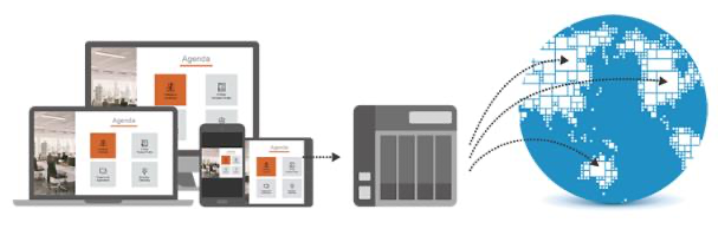
QVPN Device Client, özel QBelt protokolü ile VPN bağlantılarını QNAP NAS'ınıza doğrudan sağlayan güçlü bir araçtır. Dahili hız ölçüm aracıyla, VPN bağlantı hızını kolayca tanıyabilir ve tüm geçmiş bağlantı kayıtlarını istediğiniz zaman sorgulayabilirsiniz.
QBelt, QNAP NAS'ınıza bağlantıların güvenliğini sağlamak için DTLS ve AES-256 şifrelemesini içeren özel bir iletişim protokolüdür.
Dikkat:NAS sistem gereksinimleri: QBelt protokolünü etkinleştirmek için QTS 4.3.5 (veya üstü) ve QVPN 2.0 gerektirir.
Windows ve Mac bilgisayarlar için client uygulamasını aşağıdaki linkten indirebilirsiniz. Programı indirdikten sonra kurulumunu gerçekleştirin.
https://www.qnap.com/tr-tr/utilities/enterprise
Verilerinize ulaşırken VPN bağlantınız güvenilir güvenlik protokolleri kullanılarak şifrelenir.
QVPN Client masa üstü uygulamasını kurduktan sonra açtığınızda karşınıza aşağıdaki ekran açılacaktır. Burada VPN bağlantı yapmak istediğimiz NAS cihazı için "Yeni NAS Ekle" butonu kullanılır. Dış IP adresi veya myqnap cloud hesabı ile ekleyebilirsiniz. Ben burada dış IP adresi ile manuel olarak ekleyeceğim.
Nasıl Yapılır?
1.Qnap Arayüzünde Yapılması Gerekenler
Qnap cihazınızın WEB arayüzünden QVPN service uygulamasını çalıştırın. Yapmak istediğiniz VPN türünü aktif edin. Ben burada Qbelt ile VPN yapacağım. Qbelt varsayılan olarak UDP 445 portunu kullanır. İstenirse bu port değiştirilebilir. Eğer bir UPNP servisi kullanmıyorsanız bu portu modem veya varsa firewall cihazınızda açmanız gerekmektedir.
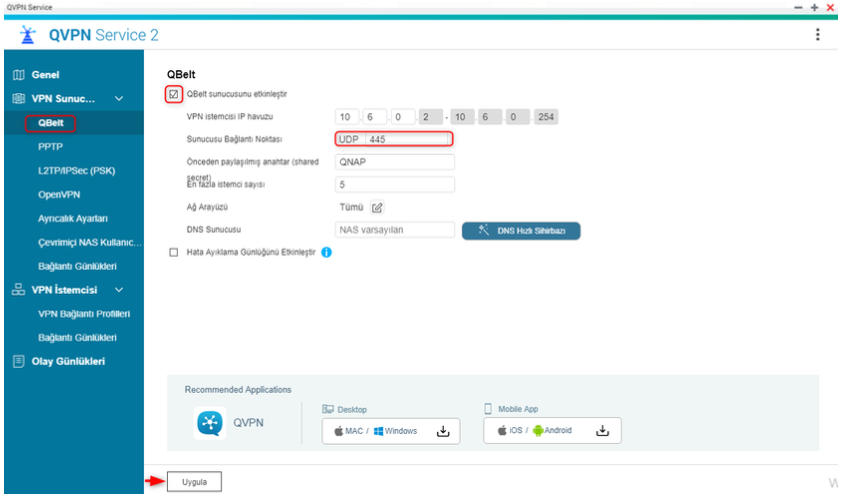
"Qbelt sunucusunu etkinleştir" seçeneğini aktif edip uygula butonuna tıklayın. Ekranın altındaki seçeneklerden QVPN Client uygulamasını bilgisayarınıza veya mobil cihazınıza direkt indirebilirsiniz. mobil cihazınız ile uyumlu QVPN uygulamasını ilgili mağazadan indirip kurun yine dış IP adresi veya myqnap cloud bilgileri ile girip yapıp güvenli VPN bağlantısı sağlayın.
2.Bilgisayar Uygulaması Ayarları
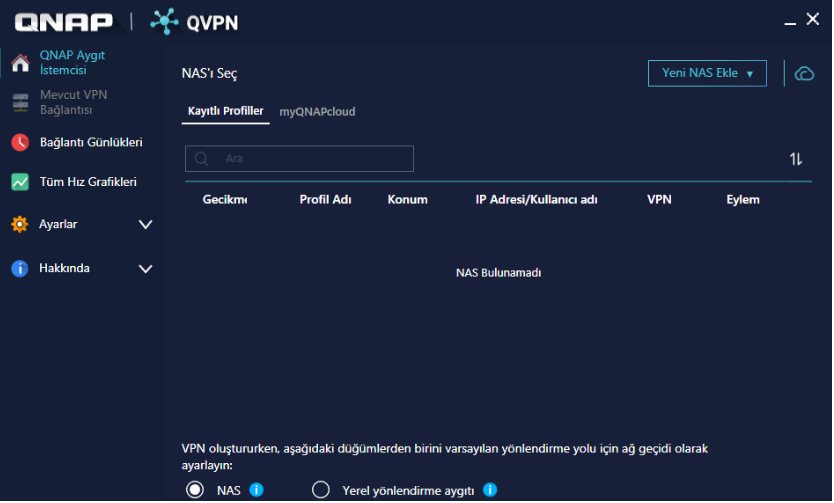
VPN türü olarak QBelt seçeceğim bunun dışında PPTP,L2TP ve OpenVPN seçenekler ile de VPN yapılabilir. Bir prfil ismi belirleyip VPN bağlantı yaplacak Qnap veri depolama cihazının kullanıcı adı şifresi ve bulunduğu lokasyondaki statik dış IP adresi girilir. Diğer seçenekler varsayılan ayarlarda bırakılabilir. "Kaydet" butonuna tıklanarak devam edilir.
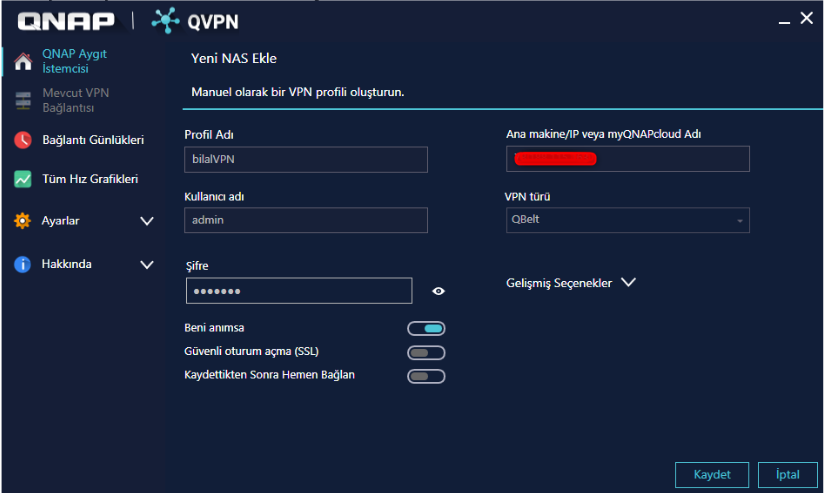
Kaydet butonuna bastıktan sonra profiliniz aşağıdaki gibi kaydedilecektir. VPN bağlantı oluştururken gateway olarak NAS cihazını ya da yerel aygıtınızı seçebilirsiniz. Bağlantı sağlamak için profildeki Eylem kısmındaki sembole tıklayın.
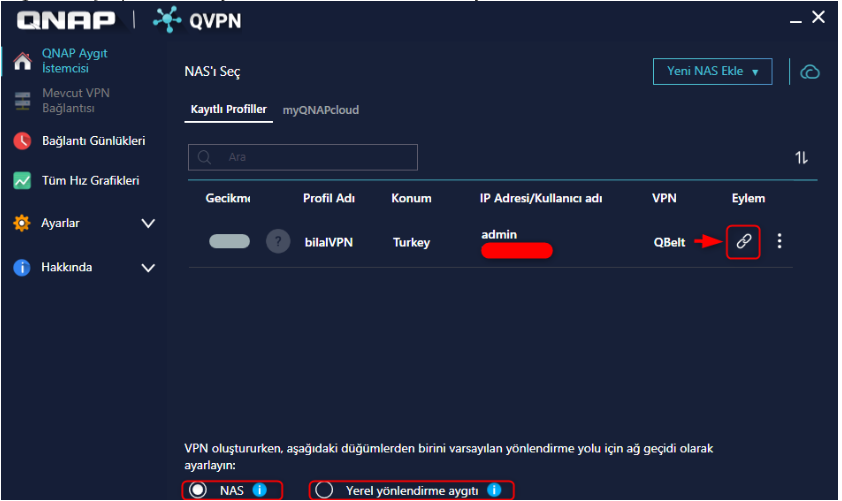
Girilen bilgileri doğruladıktan sonra VPN bağlantı sağlanacak ve aşağıdaki pencere açılacaktır. Burada Bağlantı bilgileri, Canlı hız trafiği bağlantı logları ve kullanılabilir uygulamaları görebilirsiniz.
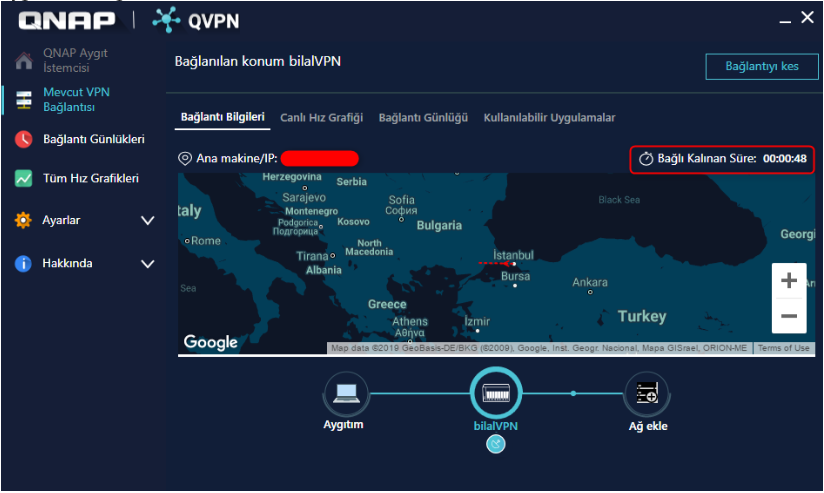
ve artık uzak bir lokasyonda olan Qnap cihazıma bilgisayarımdan yerel IP adresini yazarak paylaşılan klasörlerime kolayca ve güvenilir bir şekilde erişebiliyorum.
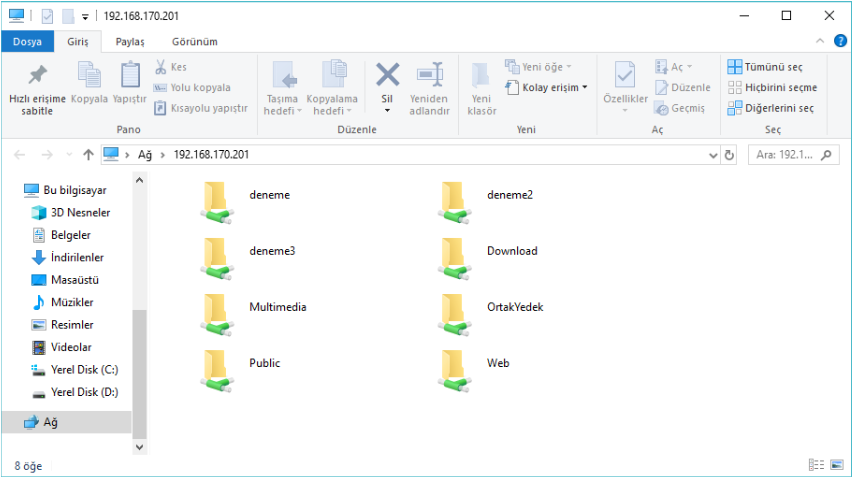
Aradığınız cevabı dökümanlarımızda bulamadıysanız, bizimle iletişme geçebilirsiniz. En kısa sürede sizlere geri dönüş sağlayacağız.
Bizimle iletişime geçin